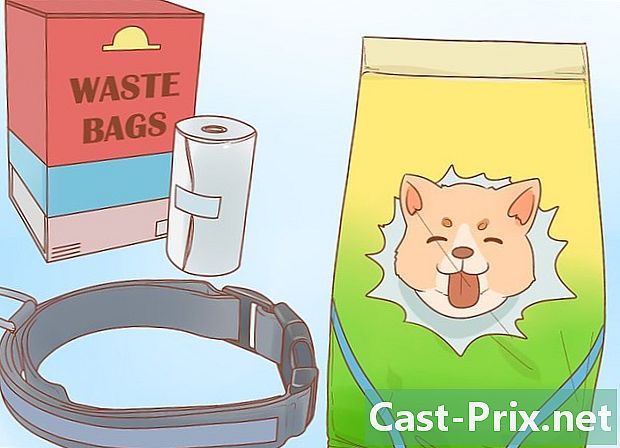Jak najít SSID z počítače
Autor:
Roger Morrison
Datum Vytvoření:
21 Září 2021
Datum Aktualizace:
15 Červen 2024
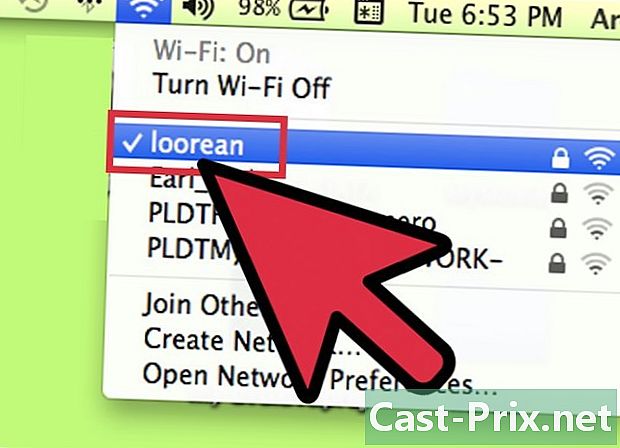
Obsah
- stupně
- Metoda 1 Vyhledání SSID dostupných ve Windows
- Metoda 2 Najít SSID dostupné v OS X
- Metoda 3 Zjistit skryté SSID
SSID („Service Set Identifier“) je název používaný k identifikaci konkrétní bezdrátové sítě, ke které se připojujete. Všechny bezdrátové sítě, které můžete zjistit, mají svůj vlastní jedinečný název nebo SSID. Pokud bezdrátová síť nevysílá své SSID, můžete ji najít pomocí síťového analyzátoru.
stupně
Metoda 1 Vyhledání SSID dostupných ve Windows
-

Vyhledejte ikonu bezdrátové sítě na hlavním panelu. Je v pravé dolní části kanceláře. Možná budete muset klepnout na tlačítko „▴“, abyste zobrazili všechny ikony na hlavním panelu.- Pokud používáte notebook, zkontrolujte, zda je zapnutá funkce bezdrátového připojení. Možná bude nutné jej aktivovat stisknutím klávesy „Fn“ nebo aktivací spínače.
- Pokud používáte stolní počítač a nevidíte ikonu Wi-Fi, možná vaše bezdrátová síťová karta není správně nainstalována, nebo může být je zakázáno. Chcete-li zjistit, zda je váš přijímač aktivován, stiskněte současně klávesu Windows a R a zaregistrujte se ncpa.cpl, Vyhledejte bezdrátový přijímač v seznamu připojení. Pokud je označen jako „Zakázáno“, klikněte pravým tlačítkem a klikněte na „Povolit“.
-
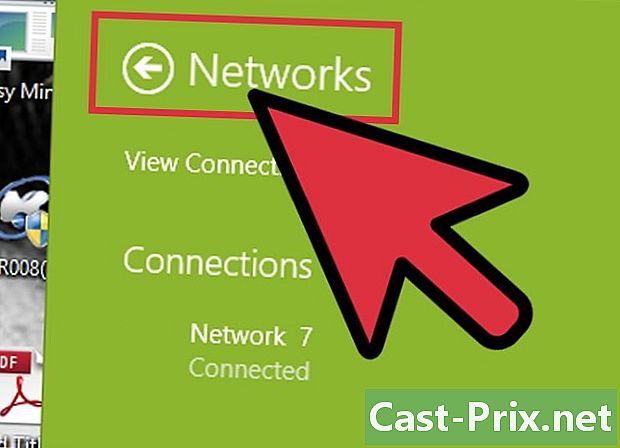
Přesunutím myši nad ikonu zobrazíte aktuální síť. Pokud umístíte kurzor myši na ikonu bezdrátového připojení na panelu nástrojů, zobrazí se okno obsahující SSID, název sítě nebo název bezdrátové sítě, ke které jste připojeni. -
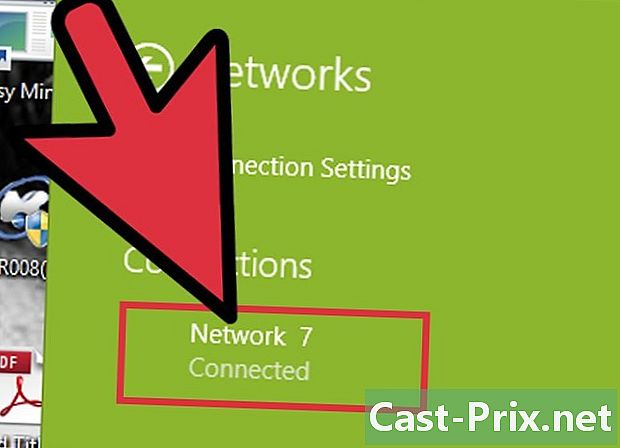
Podívejte se na dostupné sítě. Klepněte na ikonu bezdrátového připojení. Všechny dostupné sítě, ve kterých se nacházíte, se zobrazí jako seznam. Všechny sítě lze identifikovat podle jejich názvu sítě nebo SSID.
Metoda 2 Najít SSID dostupné v OS X
-
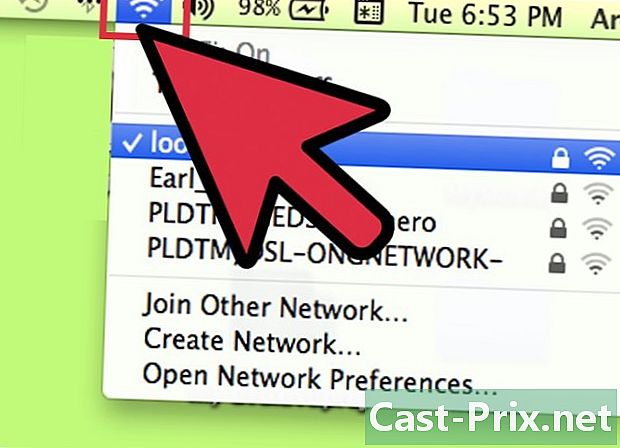
Na panelu nabídek klikněte na ikonu bezdrátových sítí. Nachází se v pravé horní části obrazovky vedle zvukové ikony.- Zkontrolujte, zda je služba AirPort povolena pro zobrazení bezdrátových sítí. AirPort můžete povolit nebo zakázat z nabídky bezdrátových sítí.
-
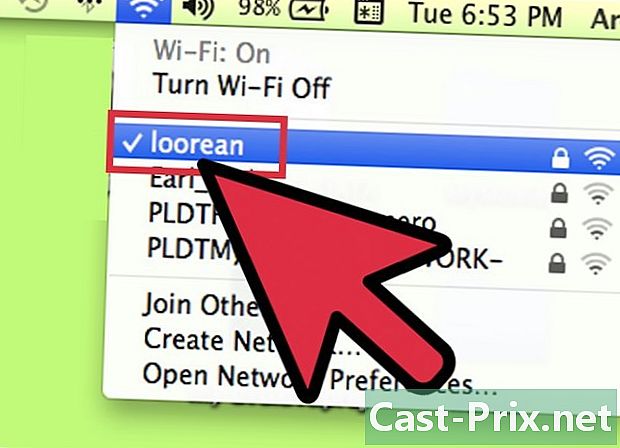
Najděte svůj aktuální SSID. Síť, ke které jste aktuálně připojeni, bude mít vedle ní „✓“. SSID je název sítě.- Chcete-li získat další informace o vaší aktuální síti, stiskněte a podržte klávesu Option po klepnutí na ikonu bezdrátových sítí.
-
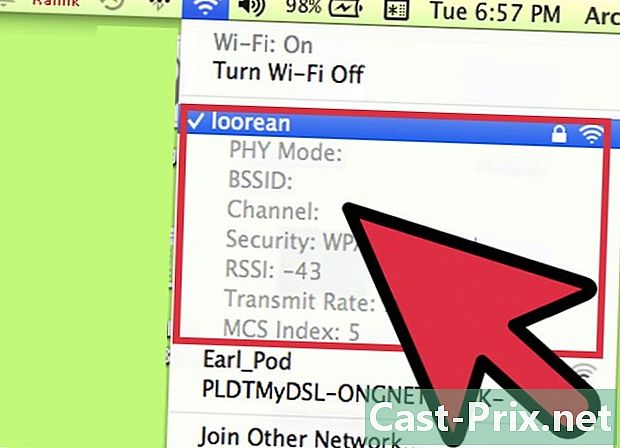
Podívejte se na dostupné SSID. Po kliknutí na nabídku bezdrátových sítí se zobrazí seznam dostupných sítí, kde se právě nacházíte. SSID je název sítě.
Metoda 3 Zjistit skryté SSID
-
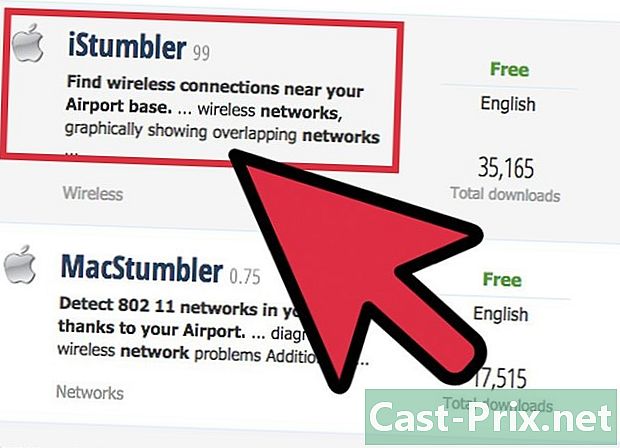
Stáhněte si sniffer sítí (nebo „síťový sniffer“ v angličtině). Pokud si myslíte, že existují skryté sítě, které nezveřejňují jejich SSID, můžete je vyhledat pomocí softwaru pro analýzu síťových paketů. Tyto programy analyzují síť a zobrazí seznam všech přítomných SSID, a to i těch, které jsou skryté. Mezi nejoblíbenější programy patří:- inSSIDer,
- NetStumbler (zdarma),
- Uživatelé počítačů Mac mohou pomocí integrovaného diagnostického nástroje Wi-Fi provádět stejné akce. K tomuto nástroji se dostanete tak, že podržíte klávesu stisknutou na ikoně bezdrátové sítě a kliknete na „Otevřít diagnostiku bezdrátové sítě“.
-
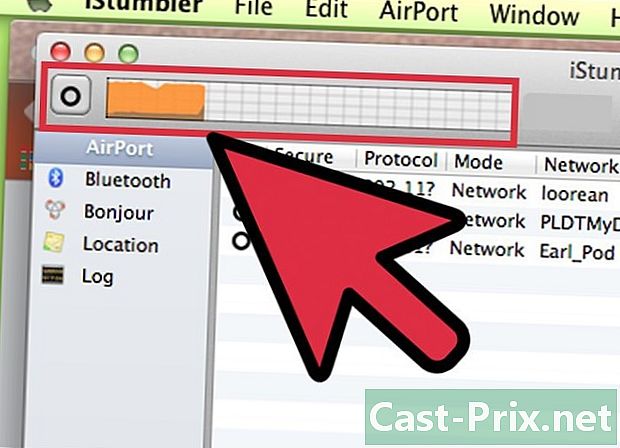
Spusťte analýzu. Metoda se liší v závislosti na používaném softwaru, ale analýza je obvykle jednou z hlavních funkcí. Software použije vaši bezdrátovou síťovou kartu k prohledávání všech přítomných sítí, i těch, které nezveřejňují jejich SSID. -
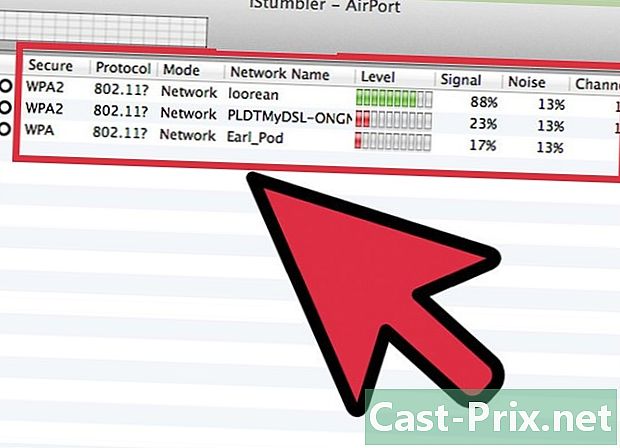
Procházet výsledky. Po kontrole se zobrazí seznam detekovaných sítí a jejich SSID. V závislosti na používaném softwaru uvidíte SSID sítí, které je nezveřejňují.